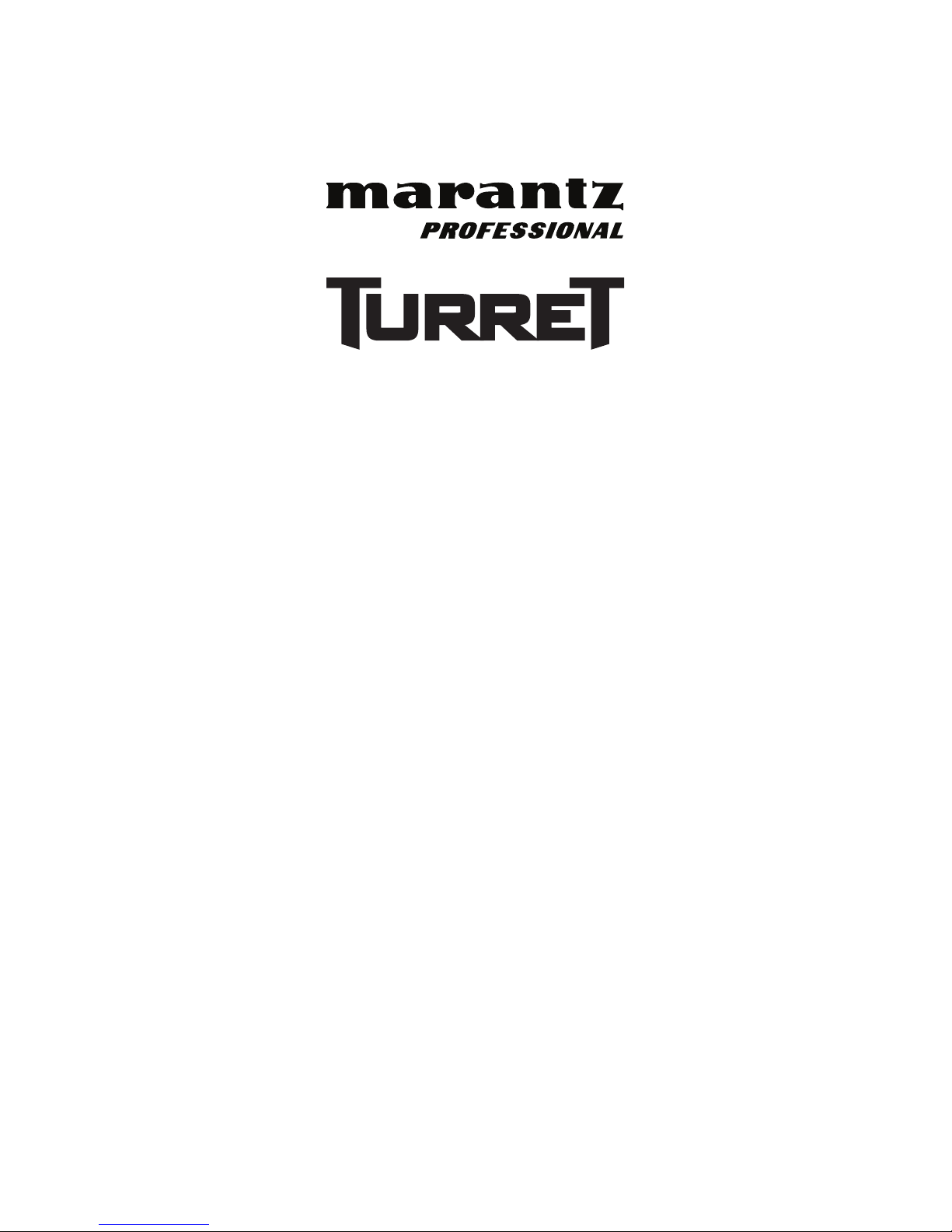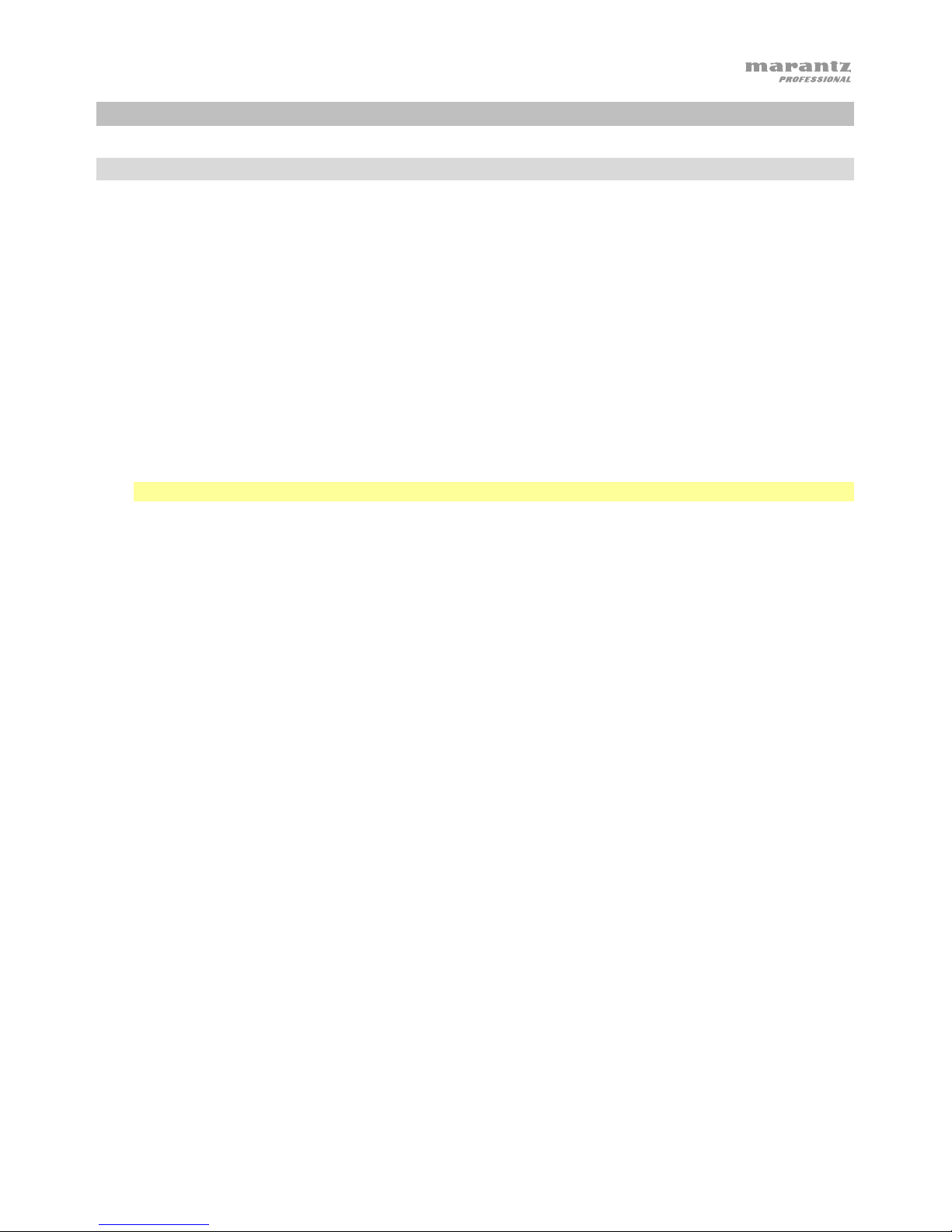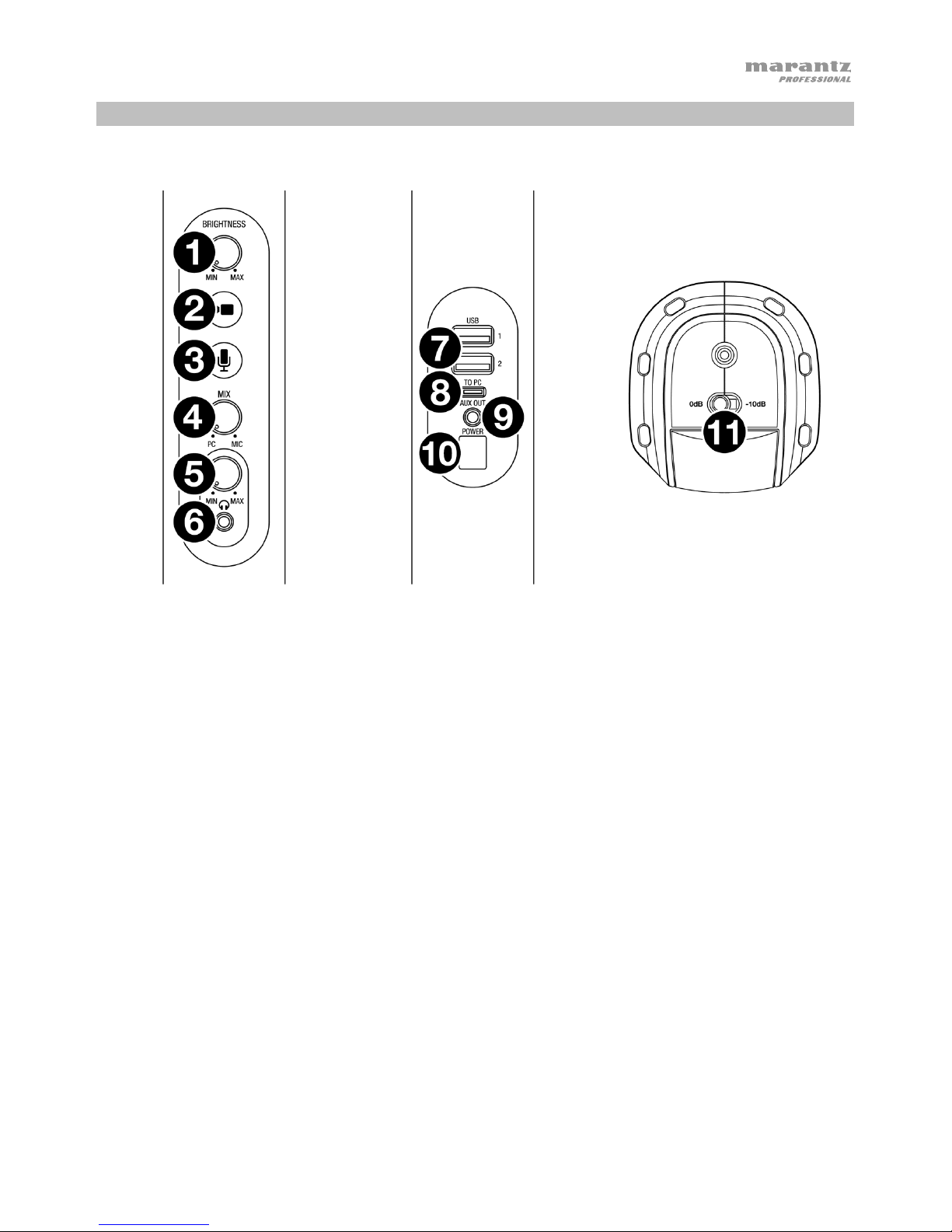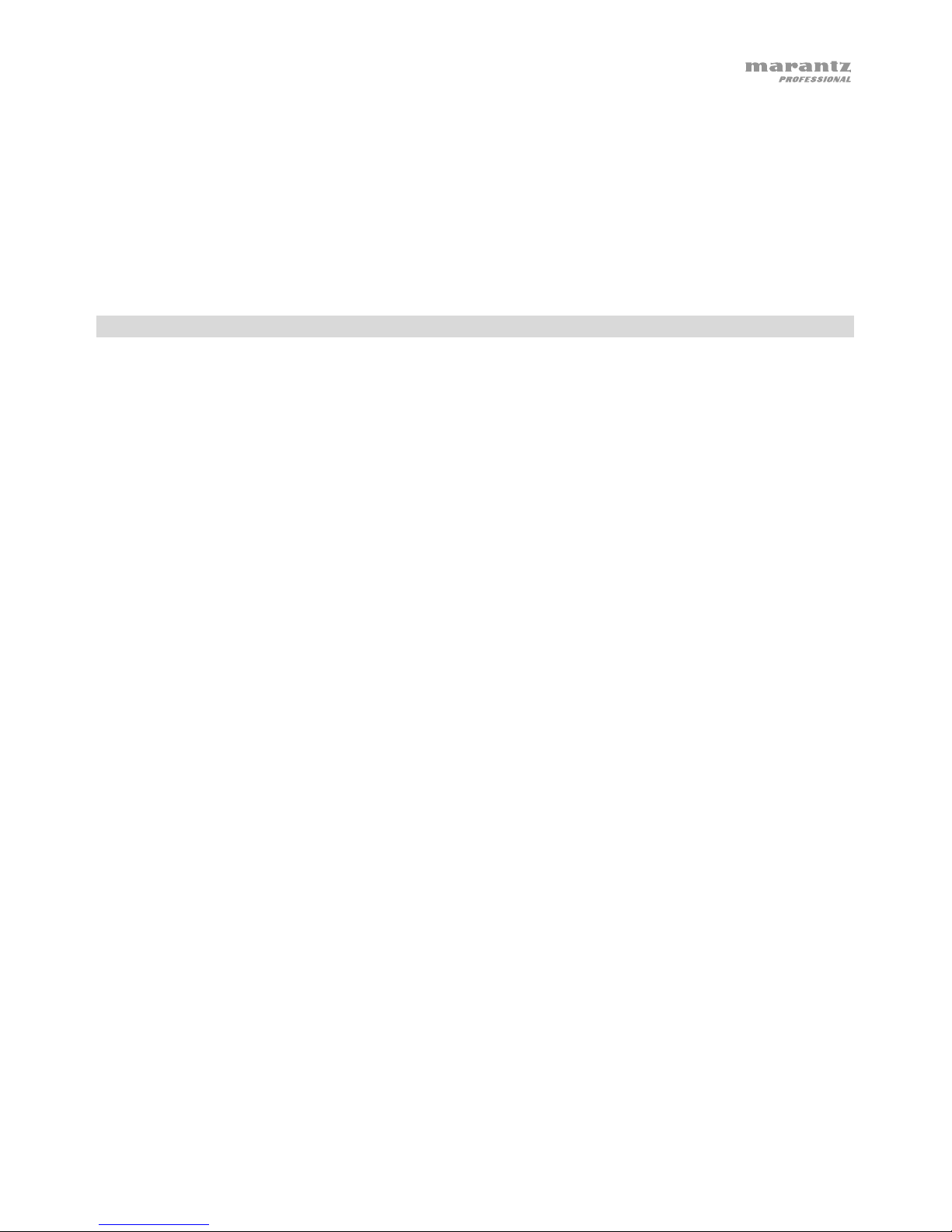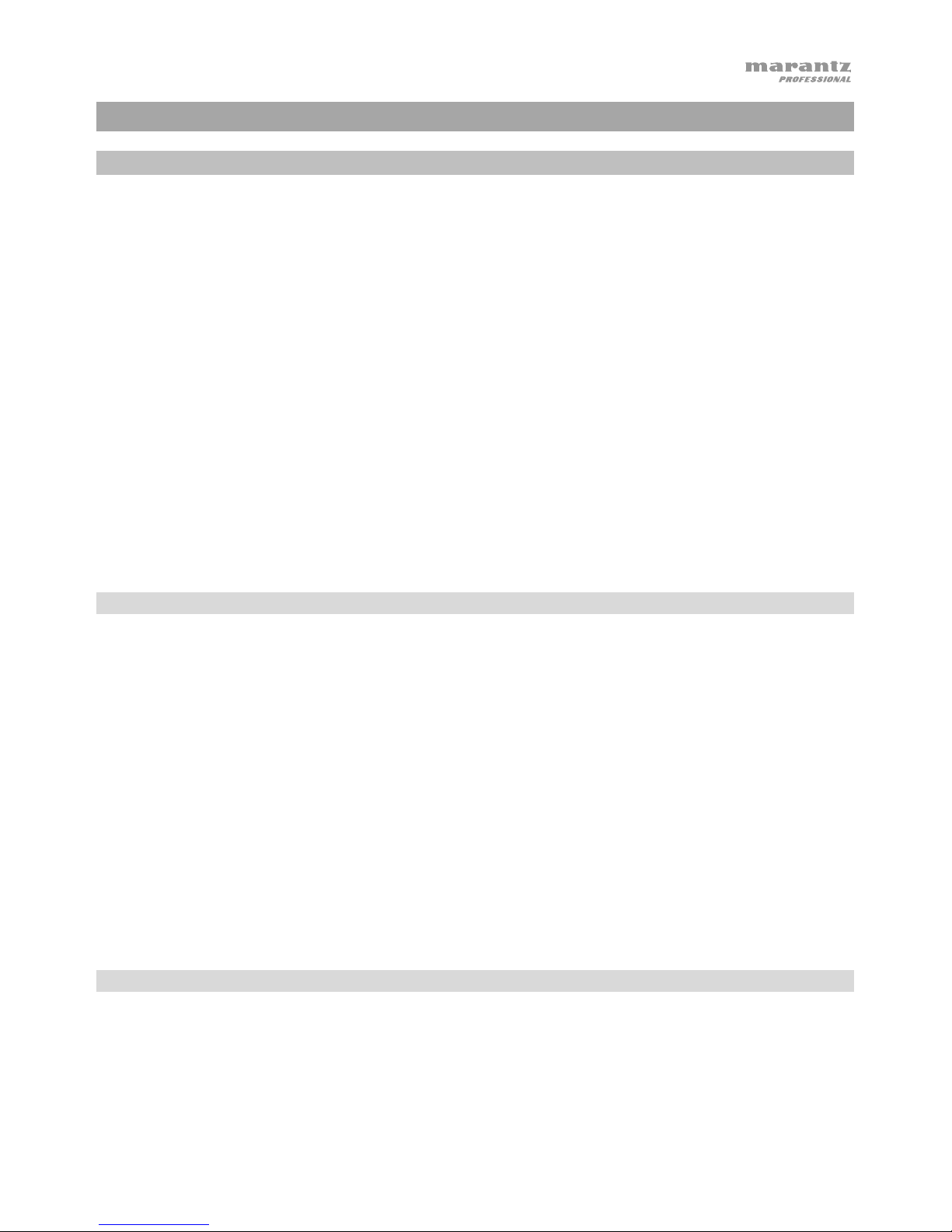7
Pop Filter
A pop filter helps reduce the impact of "popping" sounds when speaking into the microphone and
helps protect the microphone diaphragm from the build-up of breath condensation and saliva.
For these reasons, it is recommended to leave the pop filter in place, but if you would like to remove
it, gently push the badge at the top of the screen until it pops out of the frame holding it in place. To
reattach the screen, snap it back into place inside the frame.
Headphones (Monitoring)
Before using the headphones, make sure you have selected Turret as your audio playback device in
your computer and software. See Audio Setup for more information.
Adjusting the Mix Knob
This knob is useful for dealing with "latency" when you are recording in your software. Latency is a
delay in sound that may occur between the incoming sound (from the microphone) and outgoing
sound (from your computer).
Latency is often the result of the "buffer size" setting, which is usually located in your software’s
Preferences, Options, or Device Setup menu. Higher buffer sizes generally result in higher latency. In
some cases, lower buffer size settings can consume a lot of your computer’s CPU and cause audio
glitches. To prevent these audio glitches, you will need to use a higher buffer setting, and this may
result in latency.
If you are experiencing latency when recording, adjust the knob towards the Mic position to increase
the blend of unprocessed audio from your microphone directly to your Headphone Output. This will
let you hear the incoming audio from the microphone without latency while still being able to hear the
audio from your computer. When listening to the playback, adjust the knob all the way to the PC
position.
If your computer is powerful enough, you may be able to set the buffer size setting in your software
low enough such that you may never need to listen to the direct audio signal from the microphone. In
this case, set the Mix knob all the way to the PC position to monitor only the audio output of your
computer.
Adjusting the Volume Knob
To adjust the headphone output volume, turn the Headphone Volume knob. Turn the knob to the
right to increase the volume, or turn the knob to the left to decrease the volume.